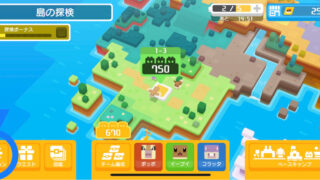美少女・萌え系ゲーム/スマホゲーム「崩壊学園」の人気シリーズ!崩壊3rdのデータ引き継ぎ方法について解説します。
本アプリの引き継ぎ方法は
1. 引き継ぎID
2. miHoyo通行証
3. Googleアカウント
の3つから選んで使用することができます。
機種変更後も崩壊3rdを楽しみたい方は、本記事を読んでいただくことをおすすめします。
h2 > a.entry-content,h2 > a {color:#fff;text-decoration: none}
【事前準備】データの引き継ぎ(旧端末)
ここではまず、引き継ぎたいデータが残っている端末(以下、旧端末と呼びます)を操作する流れについて、3つの方法を順番に説明していきます。
発行の際、アプリや公式サイトの注意事項をよく読み、実行してください。
1. 「引き継ぎID」での引き継ぎ
ここでは引き継ぎIDを使用した引き継ぎ方法について説明します。
1-1. メイン画面左上の「艦長」をタップ。
1-2. メニュー内の左側の「アカウント」をタップ。
1-3. 「引き継ぎ設定」をタップ。
1-4. パスワードを入力して、連携完了!
※引き継ぎIDは事前に設定されています。



2. 「miHoyo通行証」での引き継ぎ
ここではmiHoyo通行証を使用した引き継ぎ方法について説明します。
2-1. メイン画面左上の「艦長」をタップ。
2-2. メニュー内の左側の「アカウント」をタップ。
※ここまでは、「1. 引き継ぎID での引き継ぎ」をご参照ください。
2-3. 「miHoyo通行証」をタップ。
2-4. 外部リンクに接続されるため、IDとパスワードを入力して、連携完了!
※アカウントをお持ちで無い場合は、右下の新規登録からアカウント作成を行ってください。



3. 「Googleアカウント」での引き継ぎ
ここではGoogleアカウント使用した引き継ぎ方法について説明します。
※こちらの引き継ぎ方法は、Android版のOSでのみ使用可能です。
※連携が完了してしまうと解除ができなくなりますので、ご注意ください。
3-1. メイン画面左上の「艦長」をタップ。
3-2. メニュー内の左側の「アカウント」をタップ。
※ここまでは、「1. 引き継ぎID での引き継ぎ」をご参照ください。
3-3. 「Googleアカウント」をタップ。
3-4. お持ちのアカウントでGoogleにログインして、連携完了!


h2 > a.entry-content,h2 > a {color:#fff;text-decoration: none}
【本番】データ引き継ぎ(新端末)の流れ
ここでは、データを引き継ぎたい端末(以下、新端末と呼びます)での操作について、説明します。
旧端末はお近くに置いておいてください。
1. 新端末にてアプリのダウンロードを行う
Google Play ストア、もしくはApp Storeから「崩壊3rd」と検索して、ダウンロードして、アプリを起動。
2. 所定のIDとパスワードの入力
2-1. タイトル画面の右下から、「引き継ぎ」をタップ。
2-2. 旧端末で行った引き継ぎ方法に該当するものを選択し、IDとパスワードを入力。


3. 「データ引き継ぎ」完了!
IDとパスワードの入力後、写真のような画面が表示され、アカウントの引き継ぎが完了します。

h2 > a.entry-content,h2 > a {color:#fff;text-decoration: none}
【要確認】その他注意事項
ここでは、データ引き継ぎの際の注意点を記載しています。
引き継ぎの中での不明点があれば、一度こちらを確認してください。
1. 「引き継ぎID」で使用したパスワードの有効期限は1ヶ月
「引き継ぎID」でデータ引き継ぎを行う際は、パスワード発行から1ヶ月以内に引き継ぎを行うようにしましょう。
1ヶ月を過ぎてしまった際は、必ずパスワードの再設定を行いましょう。
※パスワードの再設定を行わずにアンインストールしてしまうとデータの消失に繋がりますのでご注意ください。
2. 引き継ぎが完了するまで、旧端末でのアンインストールは行わない
万が一引き継ぎ前に旧端末に不具合や紛失などが発生してしまったり新端末での引き継ぎがうまくいかなかった場合、データが消滅してしまうため、引き継ぎが完了するまで、旧端末でのアンインストールは行わないようにしましょう。
3. 通信環境は要チェック
データの引き継ぎは、通信環境の良い場所で行ってください。
※データ損傷につながる可能性がありますので、ご注意ください
h2 > a.entry-content,h2 > a {color:#fff;text-decoration: none}
4. アプリのバージョンをチェック
アプリのバージョンは旧端末、新端末ともに最新版に設定されていることを確認してください。
※タイトル画面の右下に表示されているバージョンから確認できます。
h2 > a.entry-content,h2 > a {color:#fff;text-decoration: none}
データ引き継ぎの予定がなくても、アカウントの連携はしておこう
崩壊3rdのデータ引き継ぎ方法は3種類あるため、ご自身に合ったやり方で行うことができます。
引き継ぎIDのパスワード有効期限が不安な場合は、「miHoyo通行証」もしくは「Googleアカウント」で連携することがおすすめです。
機種変更の予定がなくても、万が一今使っている端末が故障してしまう場合に備え、「アカウント連携」は事前に行い、バックアップしておきましょう。
Source: app